يشير إعلان تلفزيون Microsoft حديث لـ Surface إلى أن iPad لا يمكنه فتح عروض PowerPoint التقديمية. أحد الخيارات العديدة لإنشاء وعرض وتحرير PowerPoint والعروض التقديمية الأخرى على iPad هو تطبيق CloudOn المجاني ، الذي وصفته في مشاركة من يونيو الماضي.
تعتبر الميزات المتقدمة لبرنامج PowerPoint وتطبيقات Office الأخرى مبالغة في الشاشات اللوحية. يحتاج جهاز iPad إلى تطبيق عرض تقديمي مثل تطبيق Haiku Deck المجاني المصمم لقوة الجهاز اللوحي: عرض الصور.
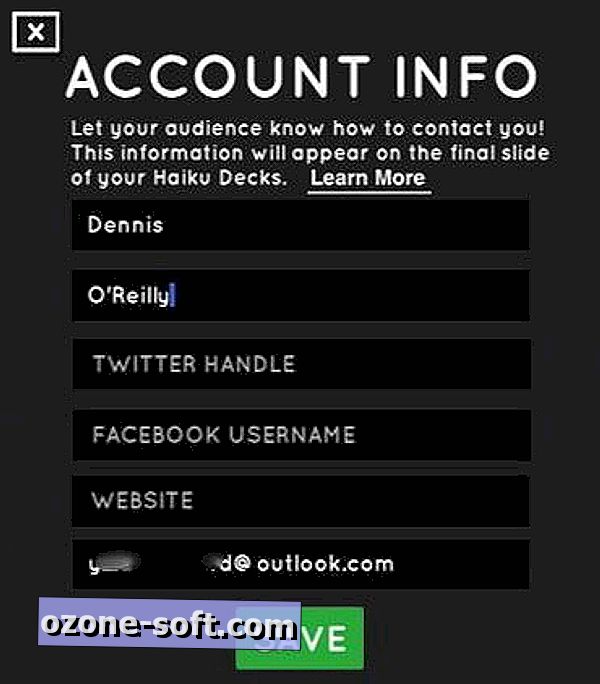
يؤكد Haiku Deck على سرد قصتك بالصور: صورك الخاصة أو صور خالية من الرسوم في أرشيف الصور القابل للبحث في الخدمة. (لاحظ أنه يجب عليك الدفع مقابل استخدام العديد من صور الأرشيف.)
تقيد خيارات تخطيط الشريحة المحدودة كل عدد الكلمات الإجمالي لكل شريحة. أي شخص قد جلس من خلال مقدم قراءة فقرات كاملة من شريحة PowerPoint سيقدّر قيمة النص المضمّن في Haiku Deck.
العروض التقديمية المرتكزة على الصور جاهزة للمشاركة في دقائق
بعد تنزيل التطبيق ، يمكنك إنشاء حساب Haiku Deck من خلال توفير اسمك وعنوان بريدك الإلكتروني وكلمة مرور.
انقر فوق علامة الجمع الموجودة أسفل شاشة Haiku Deck الرئيسية لإنشاء عرض تقديمي. أدخل اسم العرض التقديمي ، واضغط على Enter لفتح شاشة التحرير. يتيح الخيار الأول من الخيارات الأربعة في الجزء الأيمن تخطيط نص: عنوان / عنوان فرعي ، قائمة نقطية ، أو قائمة ذات تعداد رقمي.
يمكنك إضافة صورة خلفية عن طريق استيرادها أو عن طريق تحديد واحدة من مكتبة الصور الخالية من حقوق الملكية للخدمة. أدخل كلمة أساسية في مربع البحث لاسترداد الصور المصغرة للصور مجانًا أو مقابل رسوم.
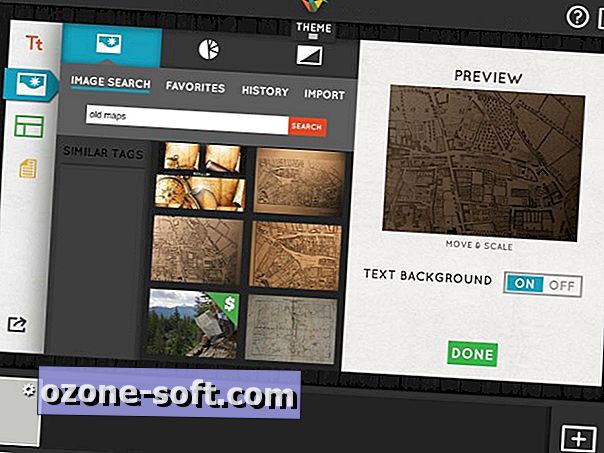
يتم توفير أربعة عشر مجموعة مختلفة من العناوين / العناوين الفرعية ، ولكن مربعات النص غير كبيرة ويتغير حجم النص تلقائيًا بناءً على عدد الأحرف. عندما تصل إلى الحد الأقصى من الحرف ، يتم تمرير النص إلى اليمين ، مما يضعه بعيدًا عن الأنظار.
تتيح لك الخيارات الأخرى تحديد أحد قوالب التخطيطات الثلاثة ولون خلفية ثابت.
إذا كنت تفضل عدم تصميم تخطيط العرض التقديمي الخاص بك ، فاضغط على Theme في الجزء العلوي من نافذة تعديل الشريحة لعرض قائمة قابلة للتمرير من المظاهر: ستة مجانية وحوالي 12 أخرى تكلف 2 دولار لكل منهما. عندما اختبرت التطبيق ، لم أتمكن من تطبيق مظهر مجاني. أيضًا ، عندما أعدت تغيير خلفية الصورة ، قمت باستيراد التطبيق بشكل متكرر. مع هذين الاستثناءين يعمل التطبيق كما هو معلن.
من شاشة التحرير ، يمكنك معاينة شرائح العرض التقديمي بالضغط على مفتاح السهم في الزاوية العلوية اليمنى. تنقل بين الشرائح من خلال التمرير سريعًا إلى اليسار واليمين. لا يتم تشغيل معاينة العرض التقديمي تلقائيًا.
شارك العروض التقديمية عبر البريد الإلكتروني أو الشبكة الاجتماعية أو المدونة
عندما تكون مستعدًا لمشاركة العرض التقديمي ، اضغط على أيقونة المشاركة في الزاوية السفلى اليسرى من نافذة التحرير الرئيسية أو اضغط على مشاركة أسفل المصغرة التقديمية على شاشة Haiku Deck الرئيسية. تتضمن خيارات الحفظ والمشاركة Facebook و Twitter و البريد الإلكتروني و تصدير PowerPoint / Keynote ، الذي يرفق ملف PPT برسالة بريد إلكتروني جديدة.
يمكنك أيضًا نسخ شفرة HTML لنشر العرض التقديمي في WordPress أو مدونة أخرى ، ونسخ عنوان URL. تعرض نافذة Save & Share معاينة الويب للعرض التقديمي وتسمح لك بتحرير العنوان أو تغيير إعداد الخصوصية (عام أو خاص أو مقيد) ، وتعيين فئة العرض التقديمي ، مثل "Business" و "Education" و "فكاهة."
قصص ذات الصلة
- الابتعاد عن الاجتماعات مع روبوت التواجد عن بعد iRobot Ava 500
- الاستعراض: الفوز بها مع كفاءة العرض التقديمي
- يبدو iOS 7 رائعًا ، ولكن هل يمكنه جذب مستخدم Android هذا؟
لعرض الشريحة على الويب ، قم بتسجيل الدخول إلى حسابك على haikudeck.com وحدد العرض التقديمي في معرض الصور الخاص بك. بالإضافة إلى عرض العرض التقديمي في المستعرض ، يمكنك إعطاء شرائح عناوين اختيارية وإضافة ملاحظات إلى الشرائح.
يضم معرض Haiku Deck العشرات من العروض التقديمية التي تم إنشاؤها بواسطة الأفراد والشركات. المفضلة هي كيفية الكتابة بأسلوب (مقتبس من كورت فونيغوت).
إن غياب Haiku Deck لتحولات الشرائح والرسوم المتحركة والصوت والفيديو يجعل التطبيق المجاني غير مناسب للتقديم الكبير إلى هؤلاء الأشخاص المهمين للغاية ، ولكن إذا كنت مجرد تجميع بضع نقاط في سرد قصير ، فإن Haiku Deck بسيط ، تساعدك الشرائح المركزية في توجيه انتباه جمهورك.
على أقل تقدير ، يعني Haiku Deck نهاية لشرائح التلاشي في ستار العرض التقديمي. (لمزيد من المعلومات حول تحسين فعالية عرض PowerPoint التقديمي ، راجع المنشور الخاص بي من سبتمبر 2001.)













ترك تعليقك